نحوه رفع اجرا نشدن Word در ویندوز 10 و 11

راهکارهای مختلفی برای رفع کُندی Word در ویندوز 10 و 11 مانند تعمیر فایلهای خراب در آن و تغییر چاپگر پیشفرض وجود دارد.
به گزارش گروه فضای مجازی خبرگزاری صدا و سیما، مایکروسافت از زمان انتشار Office ۲۰۱۳، سیستم بهروزرسانی نرمافزارهای آفیس را خودکار کرده است. البته میتوانید جلوی آپدیت خودکار را بگیرید و همینطور اگر سیستم شما به اینترنت دسترسی نداشته باشد، طبعاً آپدیت خودکار کاری انجام نمیدهد.
اگرچه بازار پر از رقبای مایکروسافت ورد است، Word همچنان برترین انتخاب در میان کاربران است. البته گاهی ورد با مشکلاتی رو به رو میشود. به عنوان مثال، یک سند Word ممکن است به طور کامل پاسخ ندهد، باز نشود، هنگام باز شدن با خطا مواجه شود. در اینجا هفت راهکار برای رفع پاسخ ندادن Microsoft Word در ویندوز آورده شده است.
راهاندازی مجدد برنامه مایکروسافت Word
هنگامی که مایکروسافت ورد پاسخ نمیدهد، همچنان نشانگرهای بارگیری ماوس را در ویندوز مشاهده خواهید کرد. برای بستن کامل برنامه Word باید از Task Manager در ویندوز ۱۰ و ویندوز ۱۱ استفاده کنید.
مرحله ۱: کلید Windows را فشار دهید و Task Manager را جستجو کنید.
مرحله ۲: کلید Enter را بزنید و برنامه را باز کنید.
مرحله ۳: Microsoft Word را در تب Processes پیدا کنید و کار را پایان دهید.

برنامه Microsoft Word را دوباره اجرا کنید و سند را باز کنید.
راهاندازی WORD در حالت SAFE MODE
باز کردن مایکروسافت ورد در حالت ایمن به شما امکان میدهد به فایلهای ضروری دسترسی داشته باشید و مشکلات ناشی از افزونههای Word را برطرف کنید. در اینجا نحوه استفاده از آن آمده است:
مرحله ۱: کلید Ctrl را فشار دهید و روی نماد Word در دسکتاپ یا نوار وظیفه کلیک کنید. یک پاپ آپ خواهید دید که از شما میخواهد Microsoft Word را در حالت SAFE MODE باز کنید. ok را بزنید و برنامه را باز کنید.

مرحله ۲: از نوار منو به File بروید و Options را انتخاب کنید. Add-ins را انتخاب و از منوی Manage روی COM Add-ins کلیک کنید.

مرحله ۳: افزونهها را غیرفعال و روی Ok کلیک کنید. برنامه Word باید در حال حاضر به طور معمول کار کند.

فایلهای WORD خراب را REPAIR کنید
اگر فایلهای Word در رایانه شما خراب میشوند، باید قبل از دسترسی به آن با برنامه، آن را رفع کنید. هنگامی که سعی میکنید به فایلهای خراب در برنامه Word دسترسی پیدا کنید، ممکن است عملکرد برنامه را مختل کند؛ بنابراین ابتدا باید سعی کنید آن فایلهای خراب را تعمیر کنید.
برای تعمیر فایلهای Word در ویندوز مراحل زیر را دنبال کنید.
مرحله ۱: برنامه Microsoft Word را باز کنید.
مرحله ۲: روی File کلیک و Open را انتخاب کنید.

مرحله ۳: Browse را انتخاب کنید.

مرحله ۴: فایلهای Word خراب را در رایانه پیدا کنید.
مرحله ۵: روی فایل کلیک و فلش رو به پایین کنار دکمه Open را انتخاب کنید.
مرحله ۶: Open and Repair را انتخاب کنید و به Microsoft Word اجازه دهید مشکل فایل خراب را برطرف کند.

پس از این فرآیند، Microsoft Word برای استفاده عادی آماده است.
Repair مایکروسافت آفیس
مایکروسافت ورد بخشی از برنامه آفیس در ویندوز است. اگر مایکروسافت ورد در ویندوز پاسخ نمیدهد، باید برنامه آفیس را تعمیر کنید. در ادامه نحوه تعمیر برنامه آفیس را آوردیم:
مرحله ۱: برنامه تنظیمات را در ویندوز باز کنید (از کلیدهای Windows + I استفاده کنید).
مرحله ۲: به منوی برنامهها بروید.
مرحله ۳: Apps Features را انتخاب کنید.

مرحله ۴: به مایکروسافت آفیس بروید. روی منوی سه نقطه کلیک و Modify را انتخاب کنید.

مرحله ۵: از گزینههای Advanced روی Repair کلیک کنید و به مایکروسافت اجازه دهید مشکل را برطرف کند.

تغییر چاپگر پیشفرض
ویندوز چاپگر پیش فرض را برای شما انتخاب میکند، اما اگر سیستم اشتباه میکند، باید چاپگر را از تنظیمات تغییر دهید. انتخاب اشتباه چاپگر ممکن است در عملکرد برنامه Word اختلال ایجاد کند.
مرحله ۱: برنامه تنظیمات ویندوز را باز کنید.
مرحله ۲: به منوی بلوتوث و دستگاهها بروید.
مرحله ۳: به Printers scanners بروید.

مرحله ۴: از تنظیمات چاپگر، Allow Windows to manager my default toggle را غیرفعال کنید.

مرحله ۵: چاپگر مربوط را از فهرست انتخاب و آن را به عنوان پیش فرض تنظیم کنید.

بهروز رسانی درایورهای چاپگر
درایورهای چاپگر خراب منجر به عملیات چاپ ناموفق با Microsoft Word میشود. این میتواند باعث خطای پاسخگو نبودن Microsoft Word در ویندوز شود. درایورهای چاپگر را بهروز و مشکل را رفع کنید.
مرحله ۱: کلید Windows را فشار دهید و Device Manager را جستجو کنید.
مرحله ۲: Print queues را از فهرست پیدا و منو را باز کنید.
مرحله ۳: روی چاپگر متصل راست کلیک و درایورها را بهروز کنید.

ویندوز درایورهای چاپگر مربوطه را پیدا و روی رایانه شما نصب میکند.
مایکروسافت آفیس را دوباره نصب کنید
اگر هنوز با برنامههای آفیس در ویندوز مشکل دارید، وقت آن رسیده است که به این مرحله بروید. برنامه مایکروسافت آفیس را حذف نصب و دوباره آن را دانلود کنید.
مرحله ۱: به برنامه تنظیمات ویندوز بروید و منوی برنامهها را باز کنید.
مرحله ۲: Apps features را انتخاب کنید.
مرحله ۳: از فهرست برنامهها، Microsoft Office را پیدا و آن را حذف نصب کنید.

برنامه را از وب سایت مایکروسافت آفیس دانلود کنید و سپس نصب کنید.
حل مشکل باز نشدن مایکروسافت آفیس
مایکروسافت اخیراً همه برنامههای آفیس را در ویندوز طراحی مجدد کرده است، اما به نظر میرسد که این شرکت نتوانسته است روی قسمت برخی قسمتها کار کند. پاسخ ندادن مایکروسافت ورد ممکن است کار شما را مختل کند. با استفاده از مراحل بالا مشکل را برطرف کنید.
 وقتی نمک شرکت کننده بیشتر از مهران مدیری/همه از خنده رفتند روی هوا + فیلم
وقتی نمک شرکت کننده بیشتر از مهران مدیری/همه از خنده رفتند روی هوا + فیلم  حمله مقاومت عراق به یک هدف حیاتی در حیفا
حمله مقاومت عراق به یک هدف حیاتی در حیفا  شهادت دو تن از فرماندهان جماعت اسلامی لبنان
شهادت دو تن از فرماندهان جماعت اسلامی لبنان  عکس | قابی دیدنی از بازیگر زن پُرحاشیه در حرم امام رضا(ع)
عکس | قابی دیدنی از بازیگر زن پُرحاشیه در حرم امام رضا(ع) 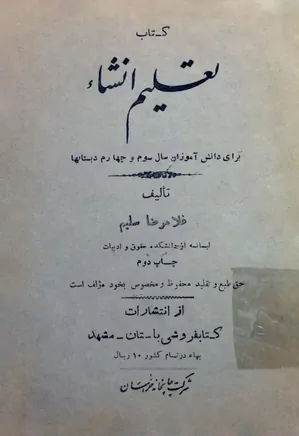 کتاب تعلیم انشا - سال 1329
کتاب تعلیم انشا - سال 1329  10 سال محرومیت از تحصیل در انتظار داوطلبان متخلف در کنکور
10 سال محرومیت از تحصیل در انتظار داوطلبان متخلف در کنکور  تاج عالم
تاج عالم  رخ ماه
رخ ماه 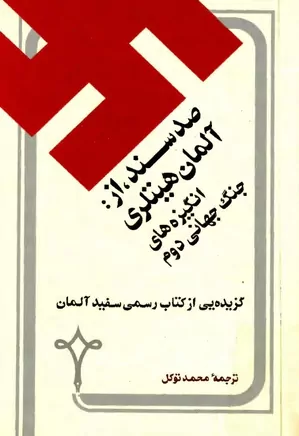 صد سند از آلمان هیتلری: انگیزه های جنگ جهانی دوم
صد سند از آلمان هیتلری: انگیزه های جنگ جهانی دوم  رونمایی از ورژن دخترانه یوسف صیادی به سبک حامد آهنگی/ این بشر گوله نمکه + فیلم
رونمایی از ورژن دخترانه یوسف صیادی به سبک حامد آهنگی/ این بشر گوله نمکه + فیلم  بازیگر نقش شیدا در سریال زخم کاری کیست ؟
بازیگر نقش شیدا در سریال زخم کاری کیست ؟ 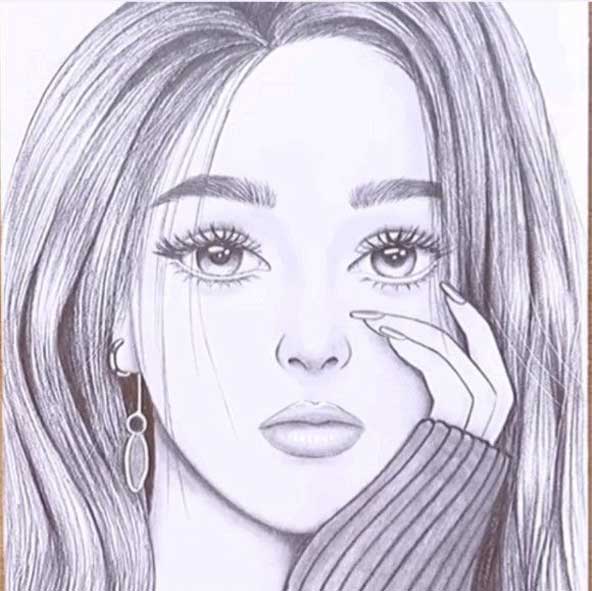 40 عکس نقاشی دخترانه جدید، ساده، زیبا، فانتزی و آسان برای پروفایل
40 عکس نقاشی دخترانه جدید، ساده، زیبا، فانتزی و آسان برای پروفایل  داروخانهها برای خرید شیرخشک پول ندارند/ 26 همت بدهی بیمهها
داروخانهها برای خرید شیرخشک پول ندارند/ 26 همت بدهی بیمهها 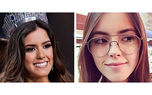 زشتی 9 ملکه زیبایی جهان بدون آرایش ! + عکس های قبل و بعد از مسابقه
زشتی 9 ملکه زیبایی جهان بدون آرایش ! + عکس های قبل و بعد از مسابقه  فیلم/ لحظه واژگونی خودروی بنگویر با عبور از چراغ قرمز
فیلم/ لحظه واژگونی خودروی بنگویر با عبور از چراغ قرمز